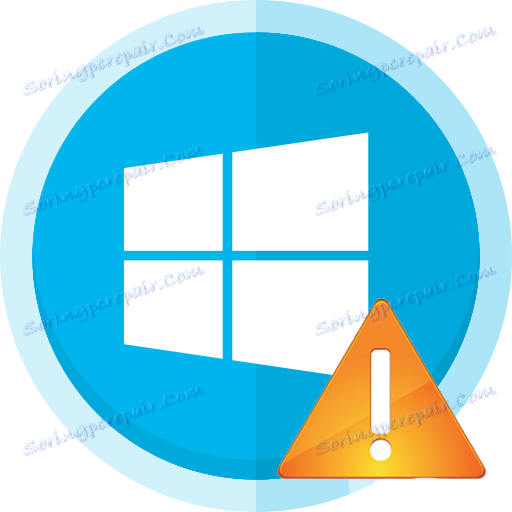پس از بروزرسانی خطای راه اندازی ویندوز 10 رفع شد
اغلب کاربران پس از نصب آپدیت بعدی با مشکل اجرای ویندوز 10 مواجه می شوند. این مشکل کاملا حل می شود و دلایل متعددی دارد.
به یاد داشته باشید که اگر شما چیزی اشتباه انجام دهید، می تواند به خطاهای دیگر منجر شود.
محتوا
تعمیر صفحه نمایش آبی
اگر کد خطای CRITICAL_PROCESS_DIED می بینید، در بیشتر موارد یک راه اندازی مجدد نرمال به اصلاح وضعیت کمک می کند.
خطای INACCESSIBLE_BOOT_DEVICE نیز با راه اندازی مجدد حل شده است، اما اگر این کار نکند، سیستم به طور خودکار شروع به بازیابی می کند.
- اگر این اتفاق نیفتاد، پس از فعالسازی، F8 را دوباره راه اندازی کنید و نگه دارید.
- به «بازیابی» بروید - «تشخیص» - «گزینه های پیشرفته» .
- حالا بر روی "System Restore" کلیک کنید - "بعدی" .
- یک نقطه نجات معتبر را از لیست انتخاب کنید و آن را بازیابی کنید.
- کامپیوتر راه اندازی مجدد خواهد شد
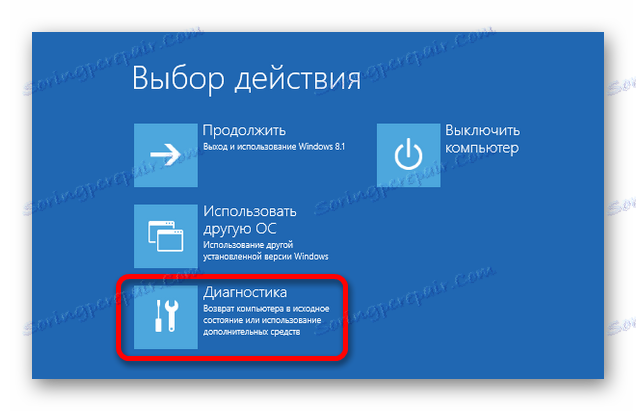

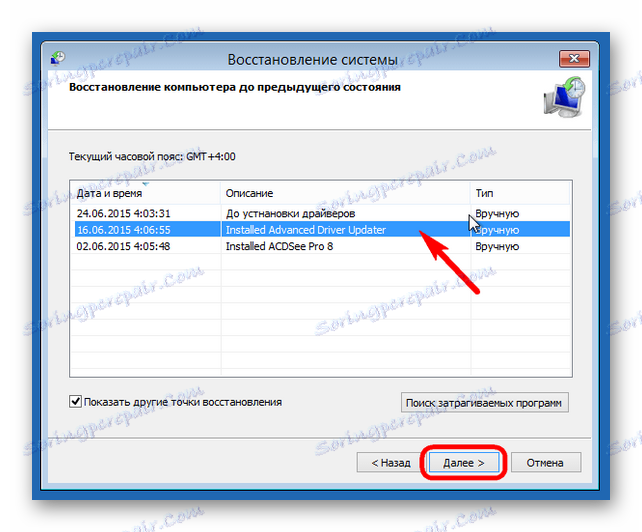
رفع صفحه سیاه
چند دلیل برای صفحه سیاه پس از نصب به روز رسانی وجود دارد.
روش 1: اصلاح ویروس
این سیستم ممکن است با یک ویروس آلوده باشد.
- کلید میانبر Ctrl + Alt + Delete را اجرا کنید و به «Task Manager» بروید .
- روی «فایل» کلیک کنید - «اجرای یک کار جدید» .
- "explorer.exe" را وارد کنید پس از شروع پوسته گرافیکی
- در حال حاضر کلید Win + R را نگه دارید و در regedit تایپ کنید.
- در ویرایشگر، مسیر را دنبال کنید
HKEY_LOCAL_MACHINESOFTWAREMicrosoftWindows NTCurrentVersionWinlogonیا فقط پارامتر "Shell" را در "ویرایش" - "یافتن" پیدا کنید .
- بر روی پارامتر با کلید سمت چپ دوبار کلیک کنید.
- در خط "ارزش" را وارد کنید "explorer.exe" و ذخیره کنید.
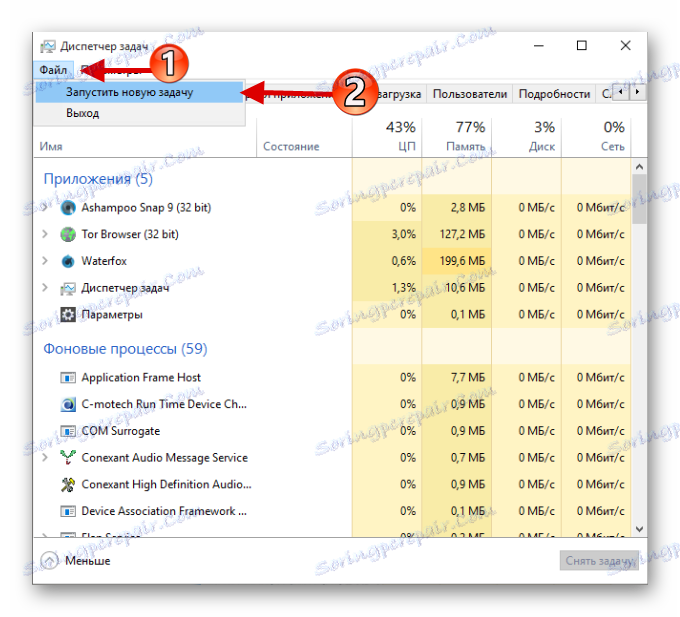


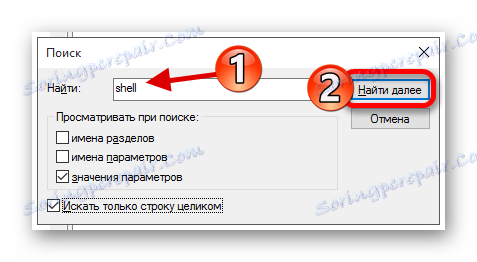
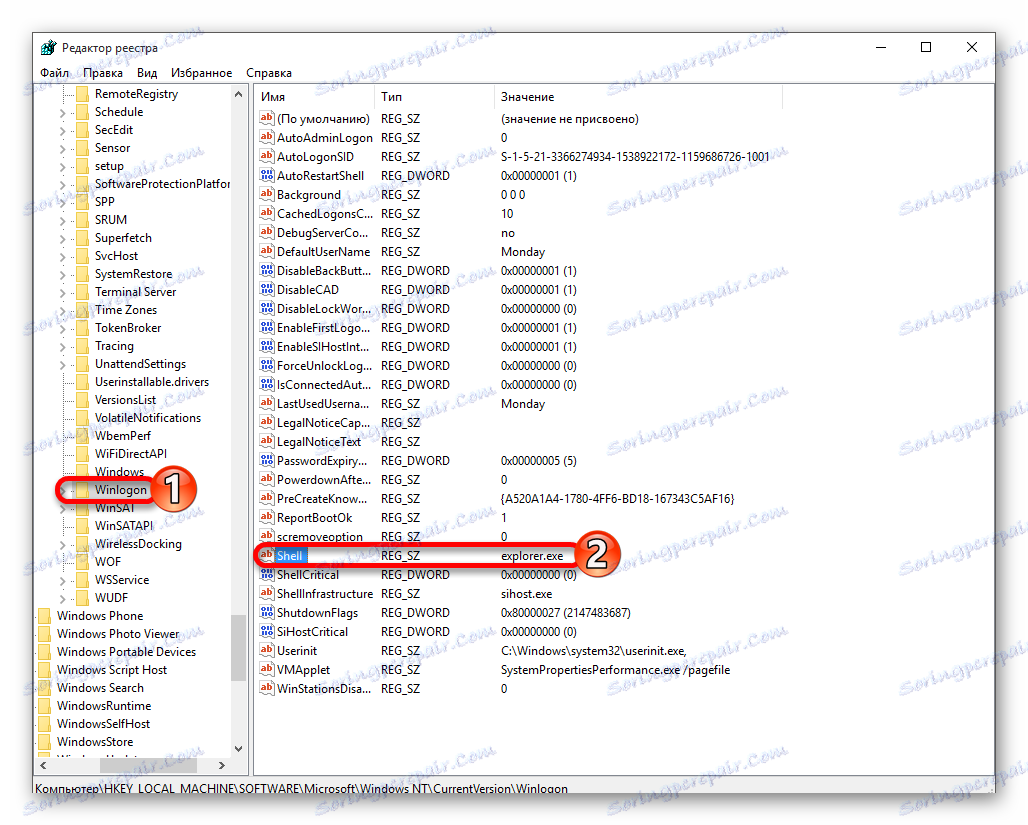
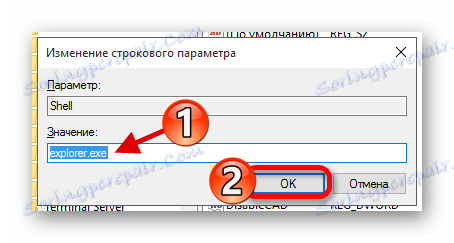
روش 2: اصلاح مشکلات سیستم ویدئویی
اگر یک مانیتور اضافی داشته باشید، علت مشکل راه اندازی ممکن است در آن قرار داشته باشد.
- وارد شوید و سپس Backspace را کلیک کنید تا صفحه قفل حذف شود. اگر رمز عبور دارید، آن را وارد کنید
- برای شروع سیستم و اجرای Win + R، 10 ثانیه صبر کنید .
- روی کلید راست کلیک کنید و سپس Enter را بزنید
در بعضی موارد، پس از ارتقاء یک خطا راه اندازی یک مشکل بسیار دشوار است، پس مراقب باشید مشکل خود را برطرف کنید.